Instrução
Desabilitar a janela de introdução de ser exibida automaticamente no ArcGIS Instant Apps
Descrição
No ArcGIS Instant Apps, os usuários podem fornecer informações ou instruções relevantes relacionadas a um aplicativo utilizando uma janela de introdução. Embora a janela de introdução seja exibida automaticamente ao iniciar o aplicativo, essa opção pode ser desativada. Desativar a opção é melhor para usuários que acessam o aplicativo com frequência e acham inconveniente o fechamento repetitivo da janela de introdução. Este artigo fornece o fluxo de trabalho para desabilitar a janela de introdução de um aplicativo de ser exibida automaticamente no ArcGIS Instant Apps.
Solução ou Solução Provisória
Desativar a janela de introdução dos modelos 3D Viewer e Media Map
Para desativar a exibição automática da janela de introdução ao iniciar o aplicativo, ative a opção Exibir detalhes do aplicativo em um local fixo .
- Entre no ArcGIS Instant Apps e clique na guia Meus Aplicativos.
- Navegue até o aplicativo e clique em Configurar
 .
. - No lado direito da página, desative a opção Expresso para acessar todas as definições configuráveis do aplicativo no Instant Apps.

- Clique em Sobre e em Detalhes do aplicativo.
- No painel Detalhes do aplicativo , ative Exibir detalhes do aplicativo em um local fixo e clique em Publicar para salvar a configuração.
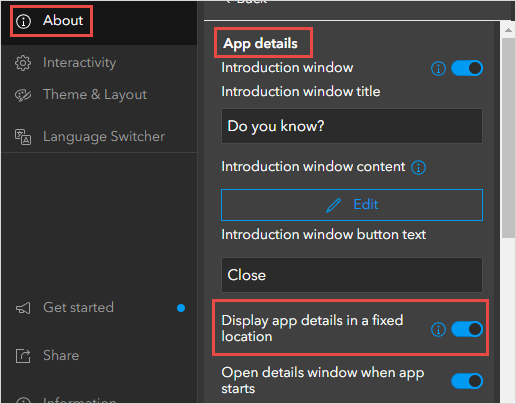
A imagem abaixo mostra a janela de introdução exibida no local fixo somente quando o botão de informações é clicado.
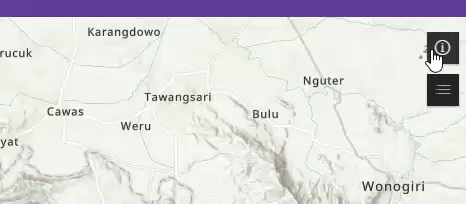
Note: Toggle Open details window when app starts on to automatically display the introduction window at the fixed location when launching the app.
Desativar a janela de introdução do modelo Pesquisa de Zona
Para o modelo Pesquisa de Zona, a janela de introdução será exibida no painel lateral do aplicativo por padrão. A janela de introdução será exibida somente como uma janela flutuante quando a opção 'Abrir como janela de introdução' estiver ativada. Assim, para desabilitar a janela de introdução de ser exibida automaticamente ao iniciar o aplicativo, desative Abrir como janela de introdução no ArcGIS Instant Apps.
- Entre no Instant Apps e clique na guia Meus Aplicativos .
- Navegue até o modelo de aplicativo Pesquisa de Zona e clique em Configurar
 .
. - No lado direito da página, desative a opção Expresso para acessar todas as definições configuráveis do aplicativo no Instant Apps.

- Clique em Sobre e em Detalhes do aplicativo.
- No painel Detalhes do aplicativo , desative Abrir como janela de introdução e clique em Publicar para salvar a configuração.
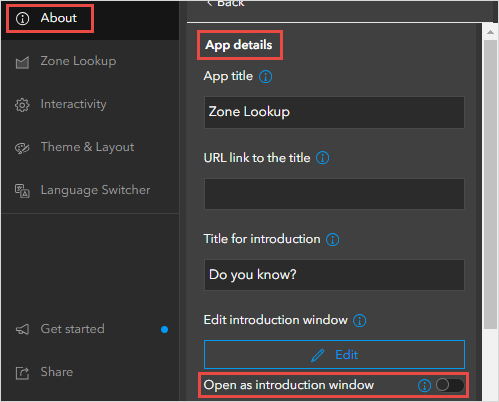
A imagem abaixo mostra a janela de introdução exibida no painel lateral somente quando o botão de informações é clicado.
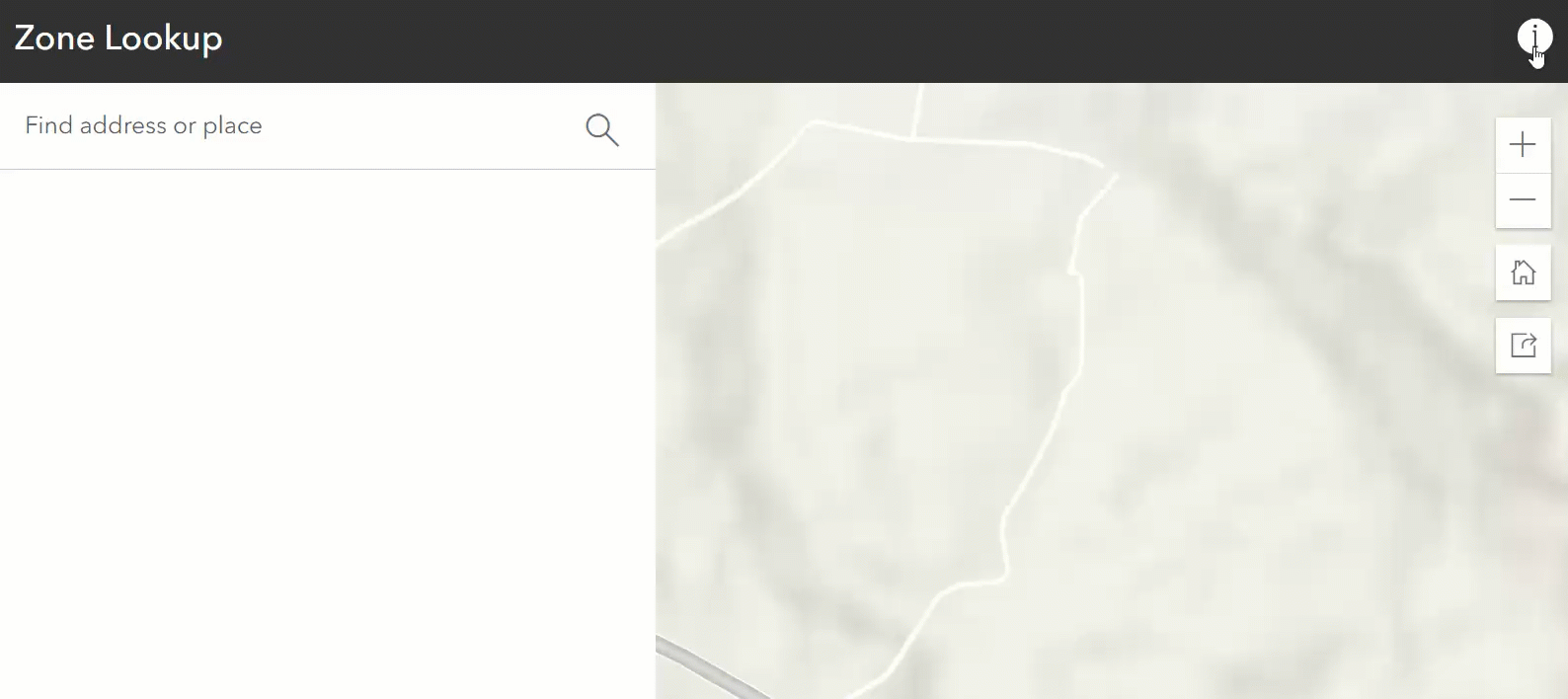
Desativar a janela de introdução de outros modelos de aplicativo
Essa solução alternativa é para os modelos de aplicativo Visualizador de Anexos, Visualizador de Gráfico, Exibição, Inserções, Legenda Interativa, Proximidade, Portfólio, Barra Lateral e Controle Deslizante . Para desativar a exibição automática da janela de introdução ao iniciar o aplicativo, desative a opção Abrir janela de introdução ao iniciar .
- Entre no Instant Apps e clique na guia Meus Aplicativos .
- Navegue até o aplicativo e clique em Configurar
 .
. - No lado direito da página, desative a opção Expresso para acessar todas as definições configuráveis do aplicativo no Instant Apps.

- Clique em Sobre e em Detalhes do aplicativo.
- No painel Detalhes do aplicativo , alterne Abrir janela de introdução ao iniciar e clique em Publicar para salvar a configuração.
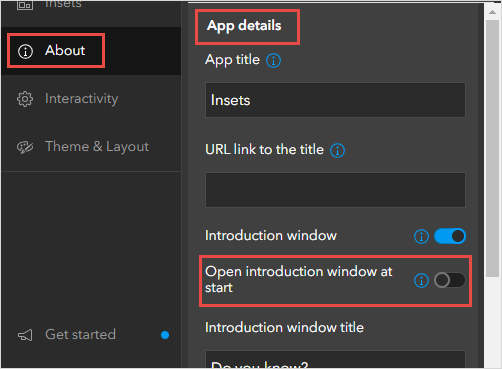
A imagem abaixo mostra a janela de introdução exibida como uma janela flutuante quando o botão de informações é clicado.
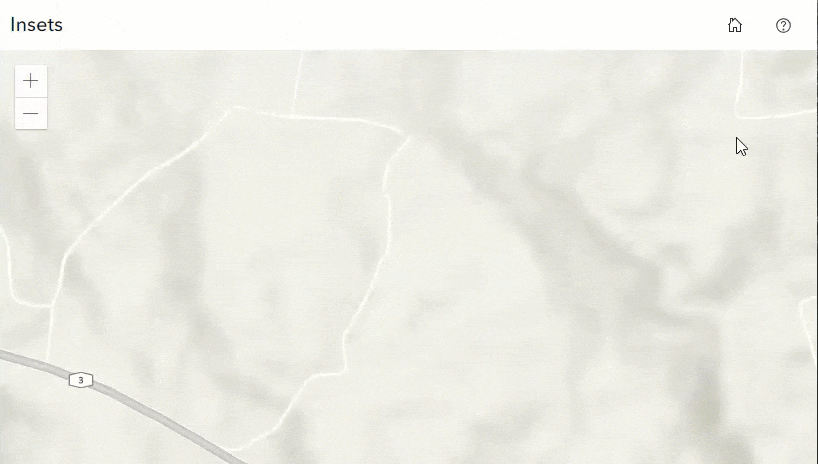
ID do Artigo: 000032033
Obtenha ajuda de especialistas do ArcGIS
Comece a conversar agora

